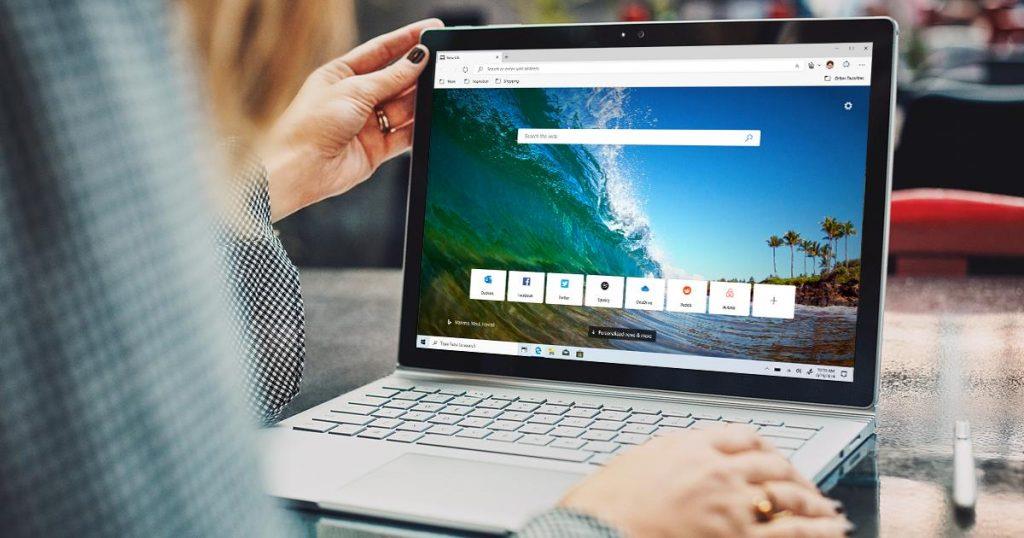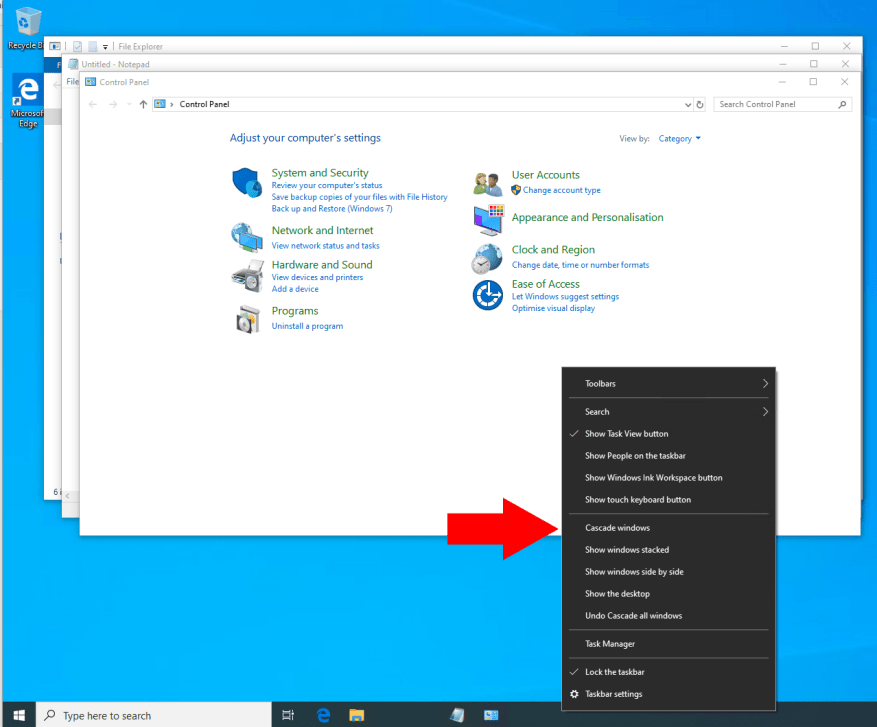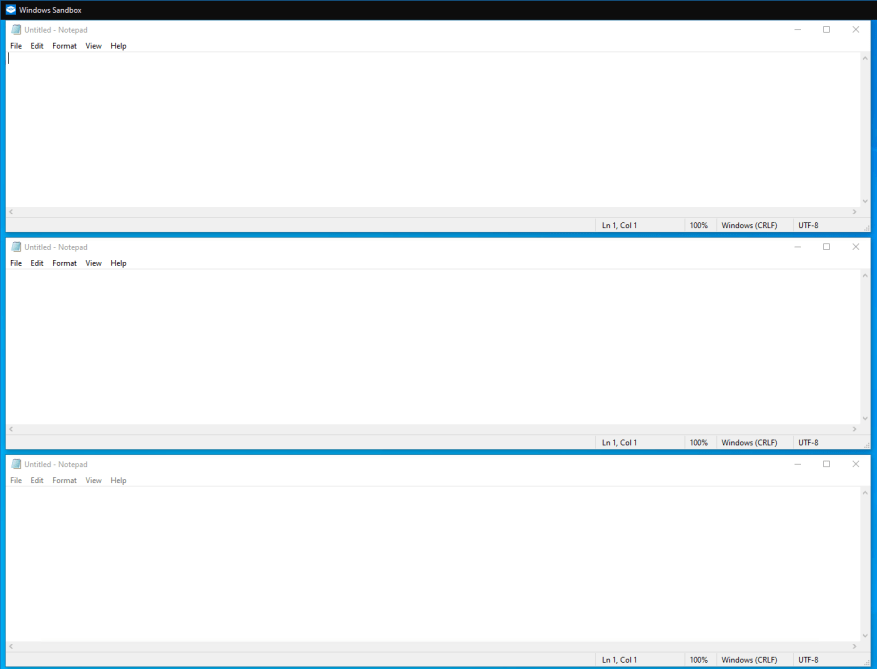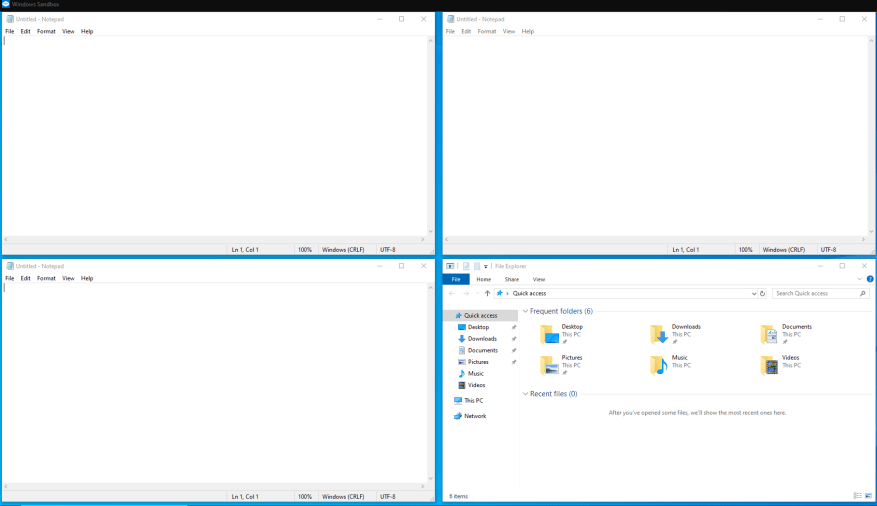Najbežnejšie používanou funkciou správy okien v systéme Windows 10 je Snap, ktorá vám umožňuje pretiahnuť aplikácie do rohov displeja a „prichytiť“ ich vedľa seba. Operačný systém však prichádza aj s niekoľkými ďalšími možnosťami, Stack a Cascade, ktoré môžu byť užitočnejšie, keď pracujete s veľkým počtom aplikácií.
Stack a Cascade nájdete kliknutím pravým tlačidlom myši na panel úloh. Uvidíte dve možnosti ako „Kaskádové okná“ a „Zobraziť okná zoskupené“. Kliknite na funkciu, ktorú chcete použiť.
Kaskádové okná
Kaskádová funkcia premiestňuje vaše okná tak, aby každé z nich bolo mierne vnorené do iného, ako je kôpka kariet. Cieľom je pomôcť vám rýchlo identifikovať všetky vaše otvorené aplikácie pohľadom na ich nadpisy. Aplikácie môžete rýchlo minimalizovať alebo zatvoriť pomocou tlačidiel v záhlaví.
V systéme Windows 10 je Cascade možno menej užitočná ako kedysi. Jeho funkčnosť bola do značnej miery nahradená rozhraním Task View, ktoré vám poskytuje prehľad o všetkých vašich aplikáciách a zároveň poskytuje náhľad každej z nich.
Stohovanie okien
Naskladané okná sa zobrazujú ako zvislý stoh aplikácií. Rovnako ako Cascade, je nepravdepodobné, že tento budete často používať. Pre používateľov monitorov s orientáciou na výšku bude Stack užitočný, pretože vám umožňuje maximálne využiť vertikálne pixely.
Samostatná možnosť v ponuke po kliknutí pravým tlačidlom na paneli úloh „Zobraziť okná vedľa seba“ je podobná ako zásobník, ale funguje na vodorovnej osi. Automaticky usporiada všetky vaše otvorené aplikácie tak, aby boli viditeľné ako stĺpce na vašom monitore. Vyzerá to ako Snap, ale s podporou viac ako dvoch aplikácií.
Či tieto funkcie využijete, je len na vás. Sú súčasťou pracovnej plochy Windowsu po celé desaťročia a zostávajú dostupné aj vo Windowse 10. Zatiaľ čo Cascade je teraz do značnej miery nadbytočný, Stack vám ponúka riešenie obkladov okien, ktoré je niekde medzi Snapom a novou aplikáciou FancyZones.
FAQ
Ako môžem použiť funkciu zásobníka a kaskády?
Stack a Cascade nájdete kliknutím pravým tlačidlom myši na panel úloh. Uvidíte dve možnosti ako „Kaskádové okná“ a „Zobraziť okná zoskupené“. Kliknite na funkciu, ktorú chcete použiť. Kaskádová funkcia premiestňuje vaše okná tak, aby každé z nich bolo mierne vnorené do iného, ako je kôpka kariet.
Mali by ste na obklady okien použiť kaskádu alebo zásobník Windows 10?
Či tieto funkcie využijete, je len na vás. Sú súčasťou pracovnej plochy Windowsu po celé desaťročia a zostávajú dostupné aj vo Windowse 10. Zatiaľ čo Cascade je teraz do značnej miery nadbytočný, Stack vám ponúka riešenie obkladov okien, ktoré je niekde medzi Snapom a novou aplikáciou FancyZones.
Ako správne trénovať kaskádu?
A ešte jedna dôležitá vec, keď trénujete svoju kaskádu, mali by ste mať na scéne viac ako jednu funkciu začínajúcu od 2. alebo 3. fázy. Ak máte iba jednu funkciu, nezískate dobrú kaskádu. Mali by ste pracovať na svojich tréningových obrázkoch (negatívne a pozitívne vzorky). Normálny tréning bude vyzerať takto:
Ako kaskádovať Windows 10?
Ako kaskádovať Windows 1 Kliknite pravým tlačidlom myši na prázdne miesto na paneli úloh. Panel úloh je pás v spodnej časti obrazovky. Kliknutím pravým tlačidlom myši na prázdne miesto na paneli úloh sa zobrazí kontextová ponuka. 2 Kliknite na položku Kaskádové okná. 3 Dokončené. Vaše okná budú zoradené do kaskády. Pozrieť viac….
Je na paneli úloh kaskáda?
V skutočnosti sa možnosť „Cascade“ prvýkrát objavila v systéme Windows 3.0 už v roku 1990 (v zozname úloh) a od systému Windows 95 je dostupná ako možnosť kliknutia pravým tlačidlom myši na paneli úloh. Pre modernejší pohľad na správu okien je môžete tiež vyskúšať zobrazenie úloh, ktoré dokáže zobraziť miniatúry všetkých okien naraz.
Ako vytvoriť kaskádové okná v systéme Windows 10?
Táto funkcia ignoruje minimalizované okná. Kliknutím pravým tlačidlom myši na prázdnu oblasť panela úloh otvorte kontextovú ponuku. Takto to vyzerá. V tretej skupine príkazov zhora uvidíte možnosť „Kaskádové okná“. Kliknite naň. Toto je príklad kaskádového rozloženia okien v systéme Windows 10.
Ako vrátiť späť kaskádové okná v systéme Windows 10?
Ešte raz kliknite pravým tlačidlom myši na panel úloh a z kontextovej ponuky vyberte možnosť Späť kaskádové okná. Okrem klasických možností môžete v systéme Windows 10 využiť množstvo moderných možností správy okien. Pozrite si nasledujúce články.
Ako môžem použiť zásobník a kaskádu v systéme Windows 10?
Stack a Cascade nájdete kliknutím pravým tlačidlom myši na panel úloh. Uvidíte dve možnosti ako „Kaskádové okná“ a „Zobraziť okná zoskupené“. Kliknite na funkciu, ktorú chcete použiť.
Aký je rozdiel medzi výstavnými oknami na sebe a kaskádovými oknami?
Kaskádové okná usporiadajú všetky vaše otvorené okná v kaskádovom režime, čo vám umožní zobraziť všetky ich záhlavia naraz. Možnosť Zobraziť okná naskladané vám umožňuje usporiadať okná naskladané vertikálne na seba. Funguje to skvele na displeji vo vertikálnom režime, ale nie je veľmi užitočné pre typické širokouhlé zobrazenie.
Ako usporiadať otvorené okná v kaskáde v systéme Windows 10?
Tento tutoriál vám ukáže, ako usporiadať otvorené okná do kaskády v systéme Windows 10. 1. Kliknite pravým tlačidlom myši alebo stlačte a podržte na paneli úloh a kliknite/klepnite na kaskádové okná alebo stlačte kláves D. (pozri snímku obrazovky nižšie) 1. Kliknite pravým tlačidlom myši alebo stlačte a podržte na paneli úloh a kliknite/klepnite na Undo Cascade all windows alebo stlačte kláves U. (pozri snímku obrazovky nižšie)
Aký je rozdiel medzi Stack a Cascade?
Zatiaľ čo Cascade je teraz do značnej miery nadbytočný, Stack vám ponúka riešenie obkladov okien, ktoré je niekde medzi Snapom a novou aplikáciou FancyZones.